如何修复在 WordPress 中建立数据库连接的错误
已发表: 2021-01-01通过这个简单的指南,了解如何在您的 WordPress 网站上使用多种解决方案来修复错误建立数据库连接。
如何修复建立数据库连接的错误?
- 使用 phpMyAdmin 验证您的数据库凭据。
- 修复你的数据库
- 恢复您的 WordPress 文件。
- 加载备份。
- 请联系您的托管服务提供商。
概述
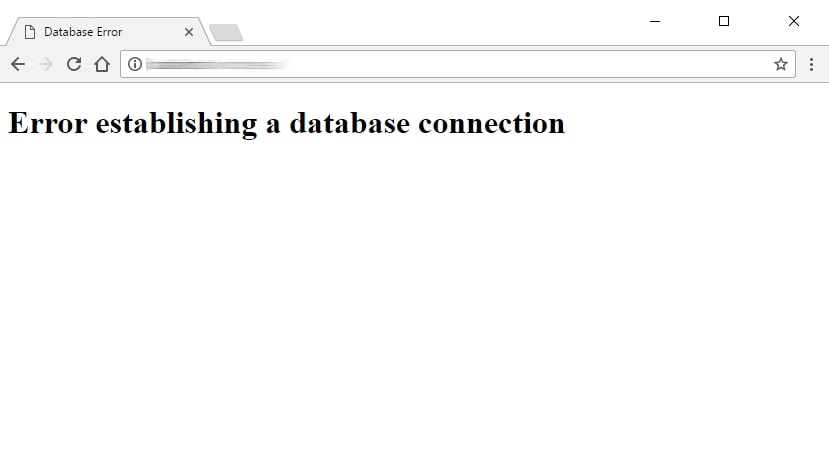
WordPress是最好的网络平台之一,但这并不意味着它没有任何困难。 建立数据库连接的错误是您在 WordPress 中可能遇到的最常见错误之一。 有时可能很难解决,但在本教程中,我们将向您展示如何解决它。
在我们向您展示如何解决此问题之前,我们必须了解它是如何工作的。 这个问题的核心是你的网站无法连接到你的数据库。 您的数据库和 WordPress 使用此连接来运行您的网站。 如果此连接由于某种原因失败,那么您的站点将中断。 如果我们想知道如何解决这个问题,我们必须了解数据库是什么。
简而言之,数据库是存储所有 WordPress 文件和数据的单独位置。 该数据库收集并保留您网站的所有数据,媒体、主题和插件文件除外。 数据库存储从元数据到设置的所有内容。 当有人访问您的站点时,您的站点会执行代码,并将数据库中的信息发送给用户。
您的网站需要连接到允许 WordPress 查看、编辑、访问和传输数据的数据库。 如果您站点中的某些内容导致此连接失败,那么您的整个站点都会关闭。 尽管您的站点将关闭,但由于服务器缓存,某些用户可能能够访问它。
许多事情都可能导致此问题,从不正确的凭据到安全漏洞。 这些原因中的大多数都有简单的解决方案,但有些需要很长时间并且需要您联系您的房东。 主要需要注意的是,你应该采取预防措施,不要惊慌。 在下一节中,我们将向您展示此问题的原因。
可能的原因
您的 WordPress 站点使用名称、用户名、密码和主机名连接到数据库。 这些凭据可以在您的 wp-config 文件中找到。 如果这些凭据中的任何一个不正确,那么您的站点将无法连接到数据库。 这是建立数据库连接错误的主要原因之一。
可能导致建立数据库连接错误的另一件事是流量过多。 从表面上看,过多的流量似乎是一件好事,但如果您的网站无法处理它,就会产生问题。 流量高峰很容易使您的数据库不堪重负。 过多的流量通常很容易通过联系您的主机来解决。
WordPress 服务器或数据库中的损坏文件都可能是建立数据库连接错误的原因。 如果您安装的主题或插件包含损坏的文件,则可能是问题的根源。 损坏的数据库也是一个原因,但不太常见。 值得庆幸的是,损坏的文件和数据库都可以轻松解决。
通常,过时或有问题的插件可能会导致发生此错误。 主题也可能发生同样的情况。 如果你想防止这样的问题,那么你应该有良好编码和更新的主题和插件。 Labinator以其价格提供了市场上一些最好的插件和主题。
可能成为此错误根源的最后一件事是数据库服务器问题。 数据库服务器问题通常是您的网络主机端必须由他们解决的问题。 如果这是原因,您几乎无能为力,因为主机必须处理此问题。 值得庆幸的是,您不必做太多工作,因为主机会解决这个问题。
准备工作
在您尝试不同的解决方案来解决此问题之前,您需要做一些准备工作。 这些准备工作包括创建 WordPress 网站的备份。 无论原因是什么,备份您的网站都至关重要,因为如果您搞砸了,它会让您重新开始。 在对站点进行任何重大更改之前,您应该始终进行备份。
您需要做的下一件事是准备好cPanel或FTP 。 这些将允许您编辑、访问和查看您的 WordPress 文件。 您需要访问您的 WordPress 文件才能使用某些解决方案。 如果您还没有设置 FTP 客户端,那么FileZilla是一个很好的起点。
您需要解决建立数据库连接错误的最后一件事是您的托管服务提供商帐户。 您需要此帐户,因为它们提供了phpMyAdmin和MySQL等重要工具。 如果您可能还需要联系您的房东,那么此步骤至关重要。 一旦你完成了这里的一切,你现在就可以着手解决问题了。
不过,如果您在此类问题上需要专业帮助,我会推荐Labinator 的 WordPress Autopilot 服务。 他们的 WordPress 专家将为您提供解决此类问题所需的支持和服务。 他们可以让您的网站在几天内启动并运行,而您无需做任何事情。 它们是任何 WordPress 问题的完美解决方案。
我们还提供WordPress 技术支持服务,涵盖调试 WordPress 网站上的任何问题。
修复凭证
我们将用于修复错误建立数据库连接的第一种方法是验证您的 WordPress 站点中列出的凭据。 为此,我们必须将 WordPress 文件中的数据与数据库中的数据进行比较。 您需要有权访问 FTP 和 cPanel,或者您的托管服务提供商使用的任何东西,才能访问这些文件。
此修复需要一些时间,并且需要您非常小心,尽管这将是解决此错误的最简单方法。 错误的凭据是建立数据库连接时出错的最可能原因。 拥有所需的一切后,请按照以下步骤操作:
打开您的FTP/cPanel并打开您的 WordPress 文件。
打开名为wp-config.php的文件。
在文件中查找如下所示的代码:
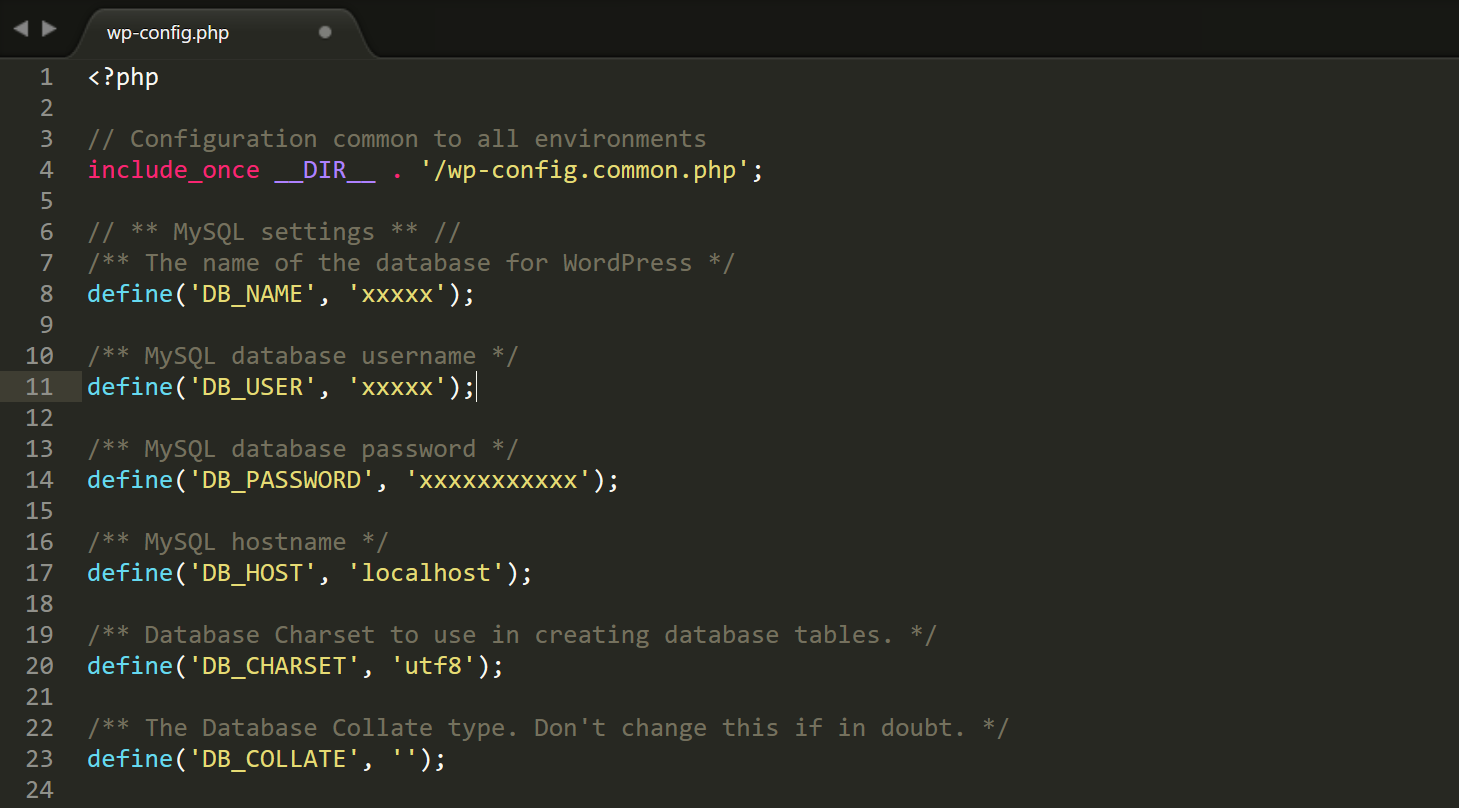
那里的“xxxxxx”用作您的凭证的占位符。
这部分代码是 WordPress 注册为您的数据库名称、用户名、密码和主机名的代码。 我们将使用存储在您的数据库中的数据来比较用户名、名称、主机名和密码。 一旦您知道 wp-config 文件中的值是什么,请继续执行以下步骤:
- 登录到您的主机帐户并打开cPanel 。
- 找到并打开phpMyAdmin 。
- 看左边的菜单。
- 确保那里的数据库名称与 wp-config 文件中找到的数据库名称匹配。
- 然后转到数据库服务器部分。
- 确保那里的主机名与 wp-config 文件中的主机名匹配。 它很可能是“localhost” 。
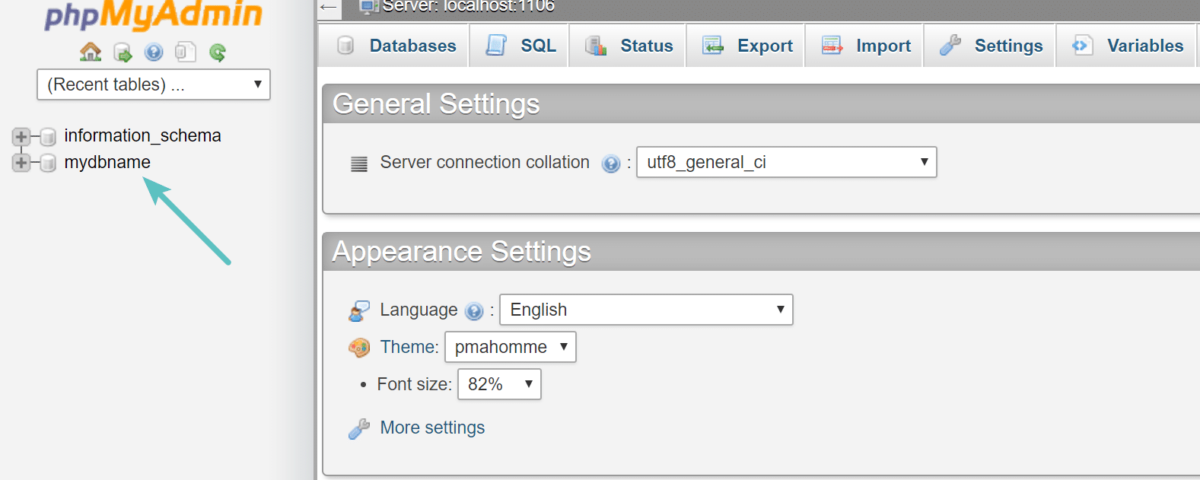
完成这些步骤后,我们可以验证问题是否出在数据库名称和主机名上。 尝试再次打开您的网站,看看是否仍然出现相同的错误。 如果你没有得到同样的错误,那么恭喜! 如果您遇到同样的问题,那么我们必须更正用户名和密码。 按着这些次序:
- 打开cPanel/FTP并找到您的 WordPress 文件目录。
- 使用您想要的任何名称创建一个新的 PHP 文件。
- 在文件中,输入以下代码:
$test = mysqli_connect('localhost', 'db_user', 'db_password'); 如果 (!$test) { die('MySQL 错误:' .mysqli_error()); } echo '数据库连接正常!'; mysqli_close($testConnection);
插入此代码后,将“ db_user ”和“ db_password ”替换为 wp-config 中的值。 然后将“localhost”替换为您从之前的步骤中获得的正确值。 此代码将运行最终测试,向我们展示您的凭据是否存在问题。
要运行测试,请将https://yourdomain.com/name.php放入浏览器,并将域名和文件名替换为您使用的名称。 然后按 Enter 并打开 URL。 如果页面显示一条消息“MySQL 错误:” ,那么我们必须重置您的凭据。
如果页面显示“数据库连接正常”的消息。 那么凭据不是问题。 如果是这种情况,那么您需要尝试下面列出的其他解决方案之一。 在您尝试其他解决方案之前,如果您的测试成功,请确保删除 PHP 文件。
要运行测试,请将https://yourdomain.com/name.php放入浏览器,并将域名和文件名替换为您使用的名称。 然后按 Enter 并打开 URL。 如果页面显示一条消息“MySQL 错误:” ,那么我们必须重置您的凭据。
如果页面显示“数据库连接正常”的消息。 那么凭据不是问题。 如果是这种情况,那么您需要尝试下面列出的其他解决方案之一。 在您尝试其他解决方案之前,如果您的测试成功,请确保删除 PHP 文件。
要重置您的凭据,请按照以下步骤操作:
- 打开你的cPanel 。
- 找到并打开MySQL 用户部分。
- 创建一个新的 SQL 用户。
- 确保使用安全的用户名和密码。
- 完成您的凭据并转到下一页。
- 将您的用户添加到数据库并记住使用正确的数据库名称。
- 将用户添加到数据库时为用户提供“所有权限” 。
- 完成创建和添加用户,然后退出 cPanel。
- 再次打开您的wp-config.php文件并将旧凭据替换为新凭据。
- 保存文件并退出。
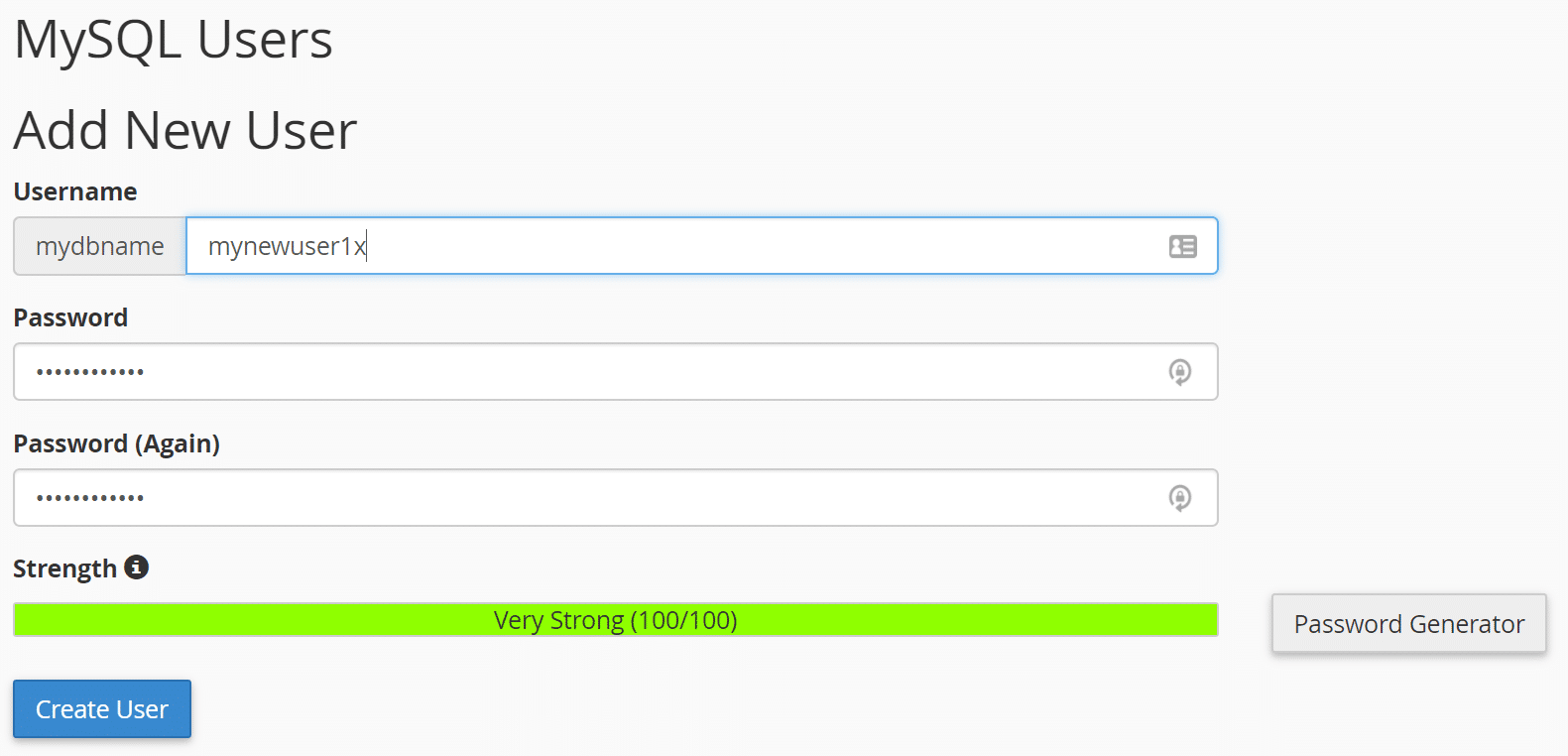
完成这些步骤后,再次运行 PHP 文件。 如果您的数据库连接现在可以正常工作,那么您就可以开始了。 如果您的数据库连接失败,您应该联系您的托管服务提供商并寻求进一步的支持。 现在再次打开您的 WordPress 站点,看看您是否收到“建立数据库连接时出错”。
如果问题仍然存在,那么您需要尝试本文中列出的另一种方法。 其余的解决方案更短更简单,所以你应该没有问题。 确保在完成后删除我们为测试而创建的 PHP 文件。
修复数据库
以下方法涉及我们通过修复数据库来解决建立数据库连接错误。 当原因是数据库损坏或损坏时,需要此解决方案。 此方法将通过修复任何损坏的文件或数据来修复和恢复您的数据库。

WordPress 有一个内置工具,可用于修复数据库。 所有损坏的文件和数据都将恢复,因此您的数据库可以再次正常运行。 如果您的数据库损坏,则会显示此消息, “一个或多个数据库表不可用” 。
数据库表存储站点插件和主题的重要数据、设置和元数据。 大多数时候,有问题的主题/插件会导致这个问题。 要启动修复,我们必须通过编辑一些代码来启用修复工具。 请按照以下步骤操作:
- 打开您的FTP 或 cPanel 。
- 导航到您的 WordPress 文件目录。
- 打开你的wp-config.php文件。
- 将此代码添加到文件底部:
定义('WP_ALLOW_REPAIR',真);
插入该代码后,保存并退出文件。 然后在浏览器中打开这个 URL, yourdomain.com /wp-admin/maint/repair.php。 将“yourdomain”替换为您网站的域名。 然后打开 URL,应该会出现一个类似的屏幕。
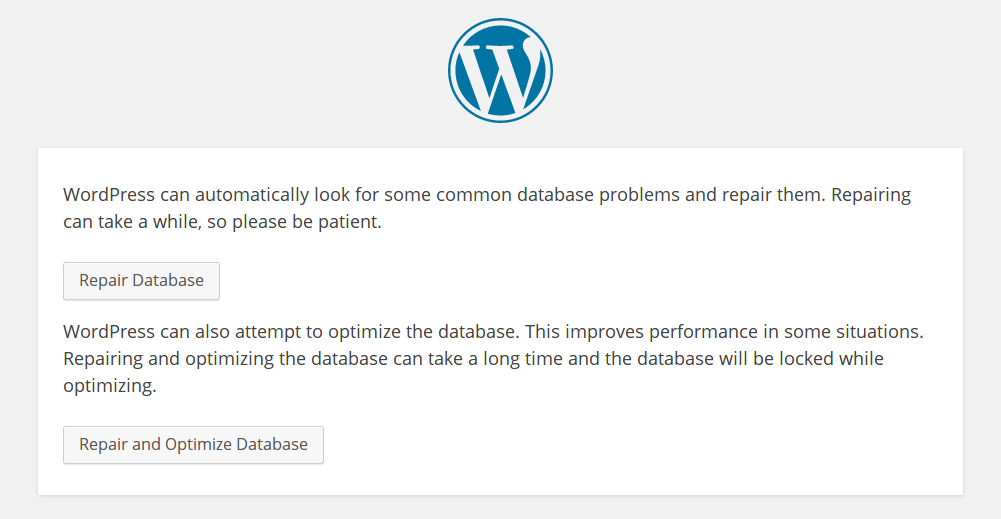
在此页面上,您将选择要在您的网站上进行的维修类型。 您可以修复您的数据库或修复和优化您的数据库。 我建议选择第一个修复选项,因为我们不需要优化,而且修复时间要少得多。
修复过程完成后,再次打开您的站点并尝试查看错误是否仍然存在。 如果是这样,那么您需要尝试另一种解决方案。 您还可以使用phpMyAdmin修复您的数据库。 为此,您需要打开 phpMyAdmin,选择一个数据库/表,右键单击,然后选择其中列出的修复选项。
MySQL还提供了一种类似的方法来修复您的数据库及其内容。 通过您的cPanel打开MySQL 数据库部分并找到修复部分。 只需输入您的数据库名称并点击修复即可。 只需确保在您完成修复时从我们之前添加的 wp-config 中删除该行。
恢复 WordPress 文件
解决建立数据库连接错误的下一件事是修复 WordPress 安装中的所有损坏文件。 这将涉及您将 WordPress 安装文件替换为新文件。 此方法将为您提供将覆盖任何损坏、损坏或旧文件的新文件。
为此,请按照以下步骤操作:- 从此处下载新安装的 WordPress 。
- 删除wp-content文件夹。
- 删除wp-config-sample和wp-config文件。
- 打开FTP 或 cPanel到 WordPress 根目录。
- 覆盖文件夹中的任何现有文件。
- 尝试再次访问您的网站,看看它是否有效。
如果这不起作用,您应该备份wp-config文件并将其替换为下载的副本。 之后,再次重新打开您的网站,看看问题是否仍然存在。 要解决此错误,您可以做的最后一件事是从以前的日期加载您网站的备份。 一个简单的备份可能会修复您的网站。
联系您的房东
如果之前的所有解决方案都不适合您,那么最好的办法是联系您的房东。 很多时候,您的托管服务提供商的问题可能会导致此问题。 他们是托管您的信息的人,因此问题可能出在他们身上。 托管服务提供商可能会解决这个问题。
为确保您不会遇到这样的问题,您应该有一个好的主机。 我强烈推荐Host Armada ,因为它们为您提供了最好的收益! 他们通过其云 SSD 技术以及快速的专家支持团队提供超快的性能,可以帮助您解决此类问题。
完美的解决方案
我希望本教程能帮助您了解错误建立数据库连接。 请记住在执行本教程中的所有操作时要小心。 如果您想要像这样更深入的 WordPress 指南,那么Labinator 的博客是最好的去处。 他们提供几乎所有与 WordPress 相关的教程和指南。
想要一个适用于所有 WordPress 解决方案的一体化软件包吗? Labinator具有无数令人惊叹的主题、功能丰富的插件、专家服务等,而且价格实惠。 他们还为您提供 30 天退款保证,附带 24/7 客户支持和终身更新。
WordPress 指南
WordPress指南和清单的最佳集合
我们完整且最新的 WordPress 指南和资源集合,涵盖了充分利用 WordPress 网站所需的一切。
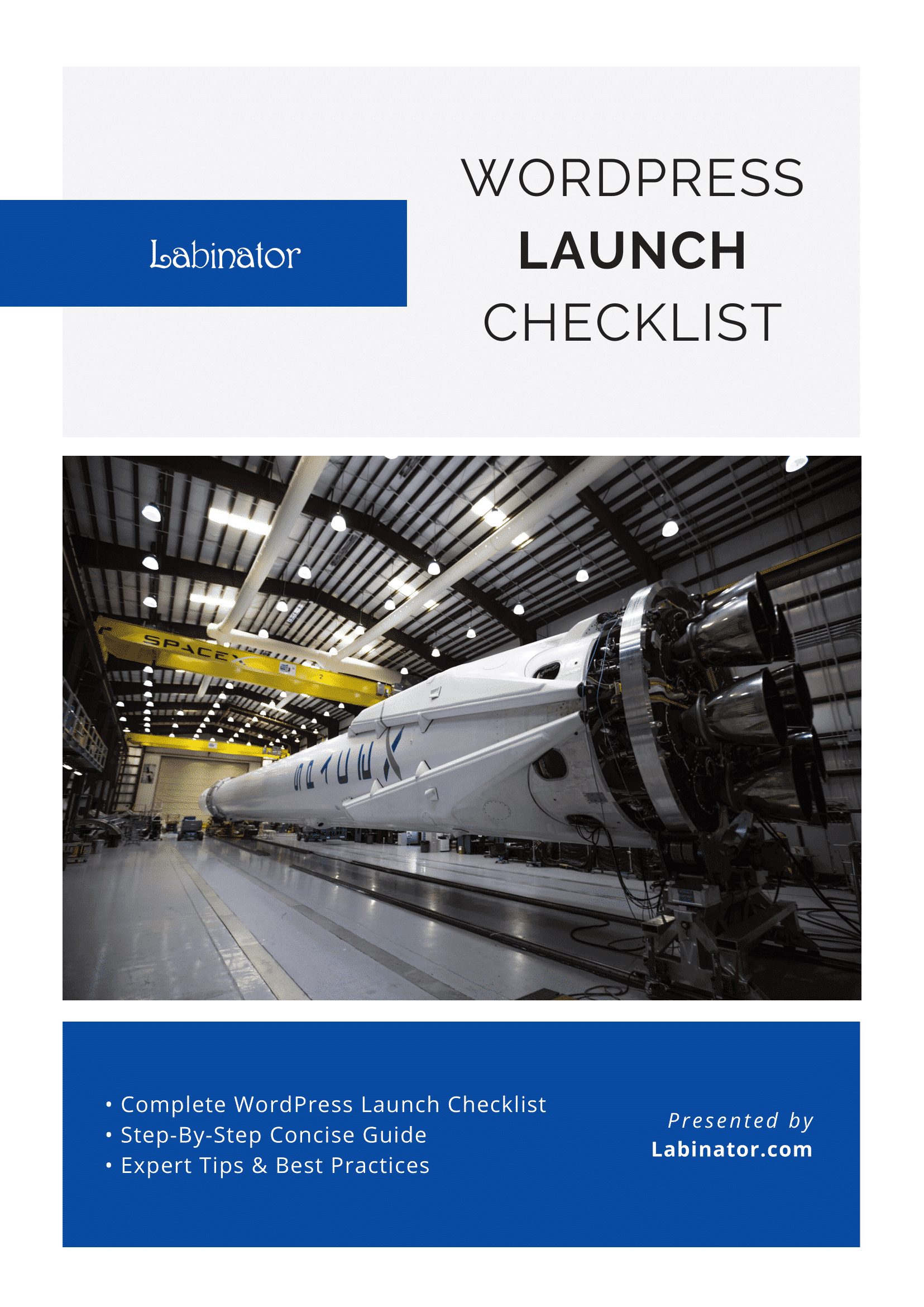
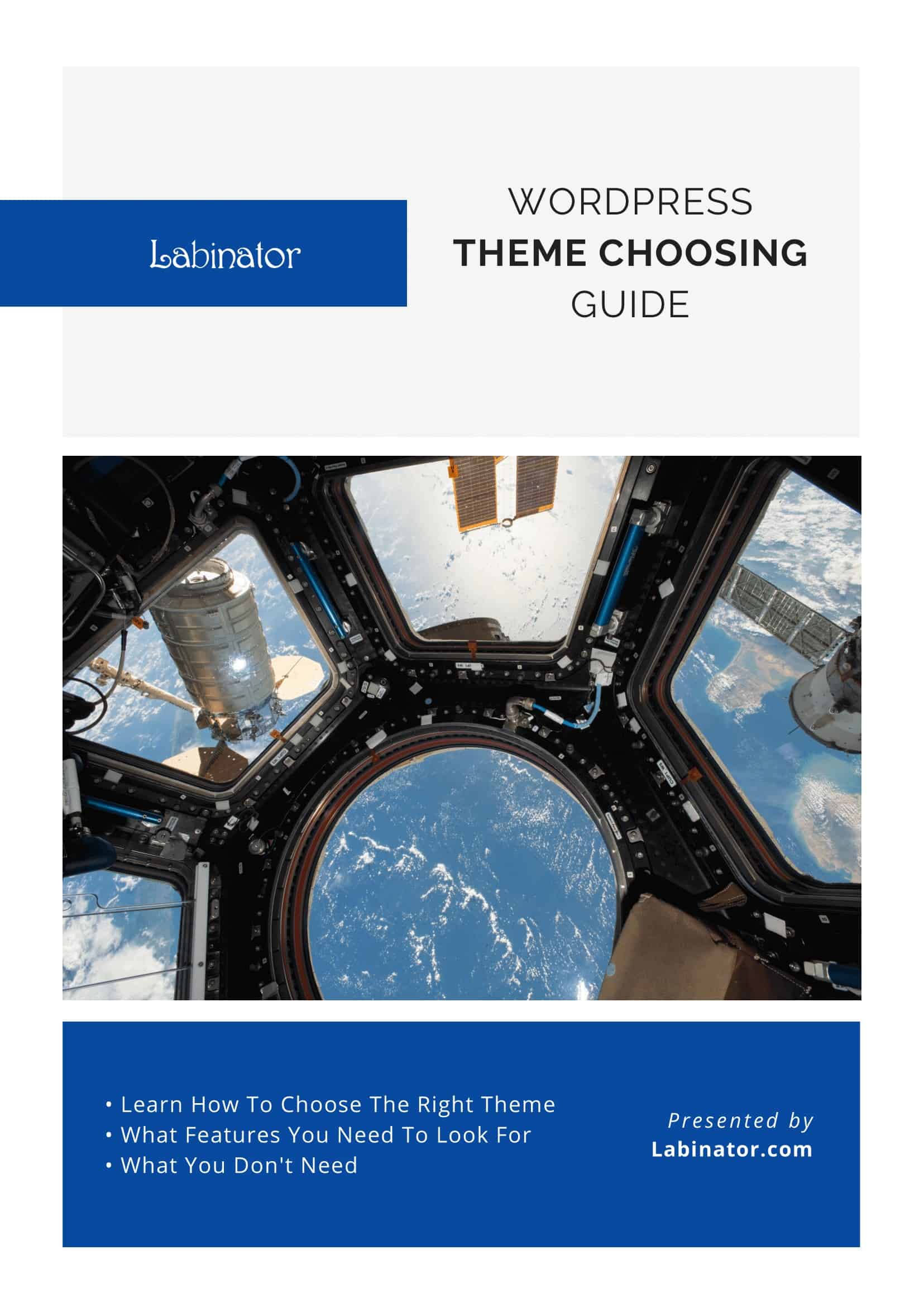
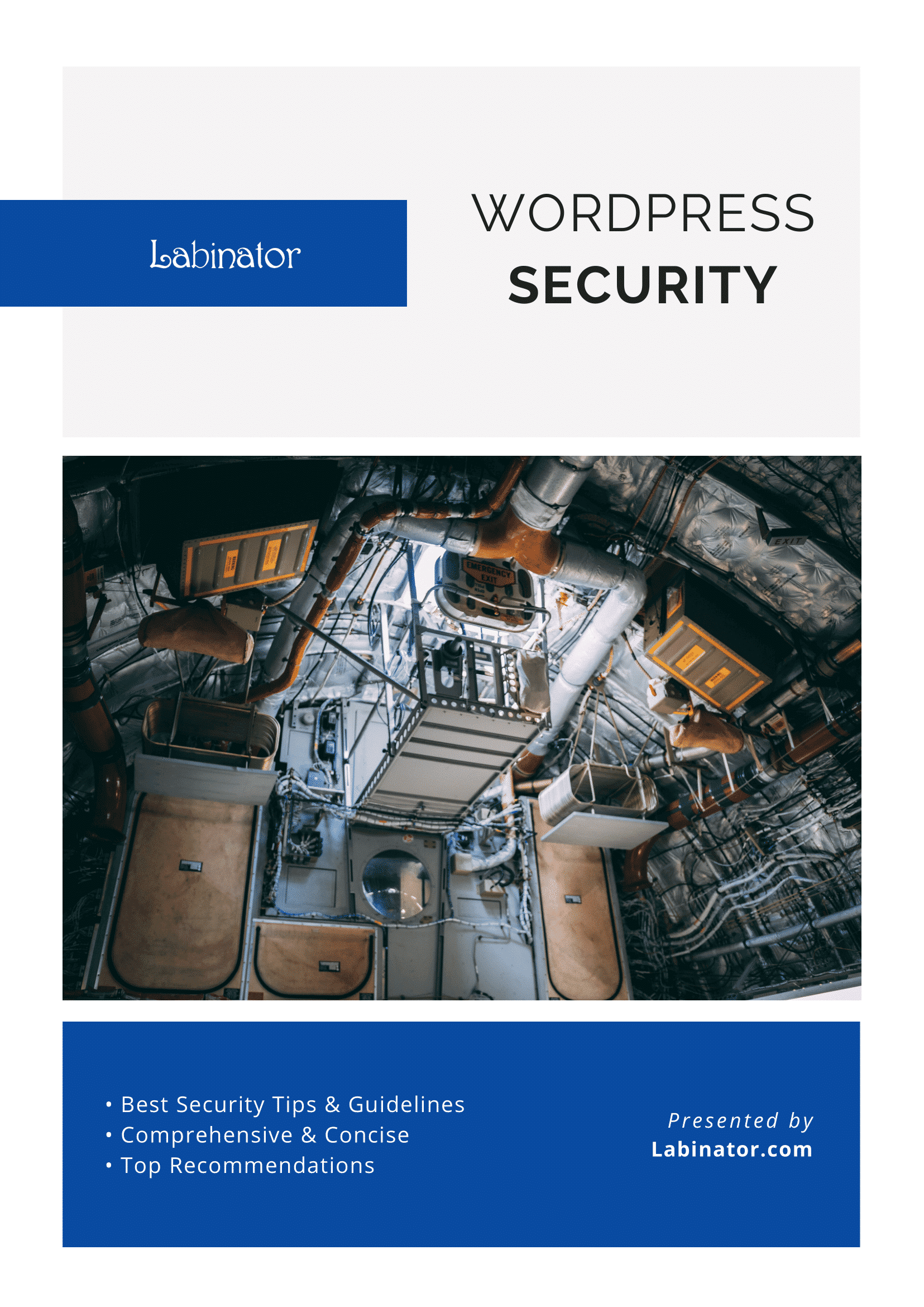
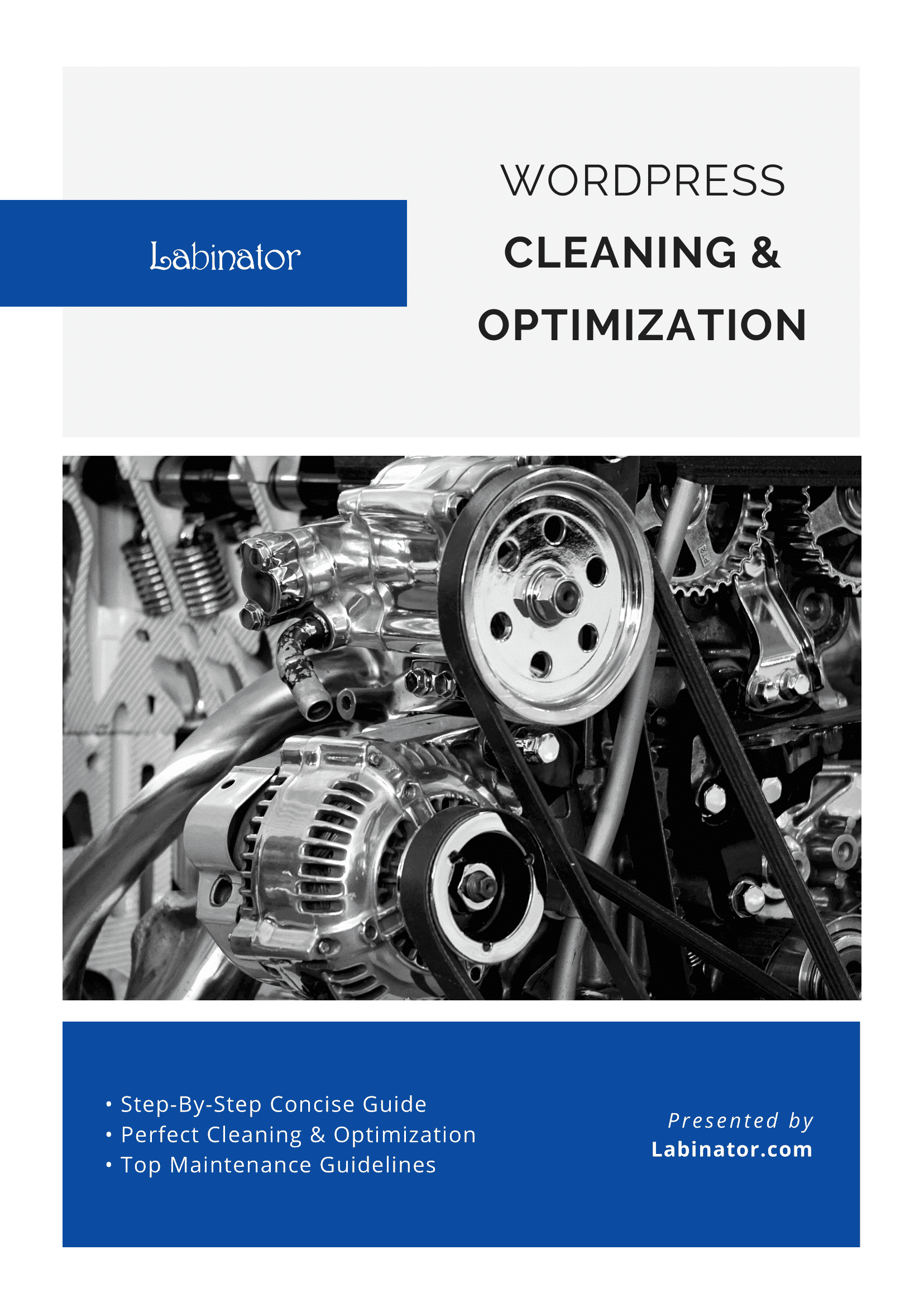
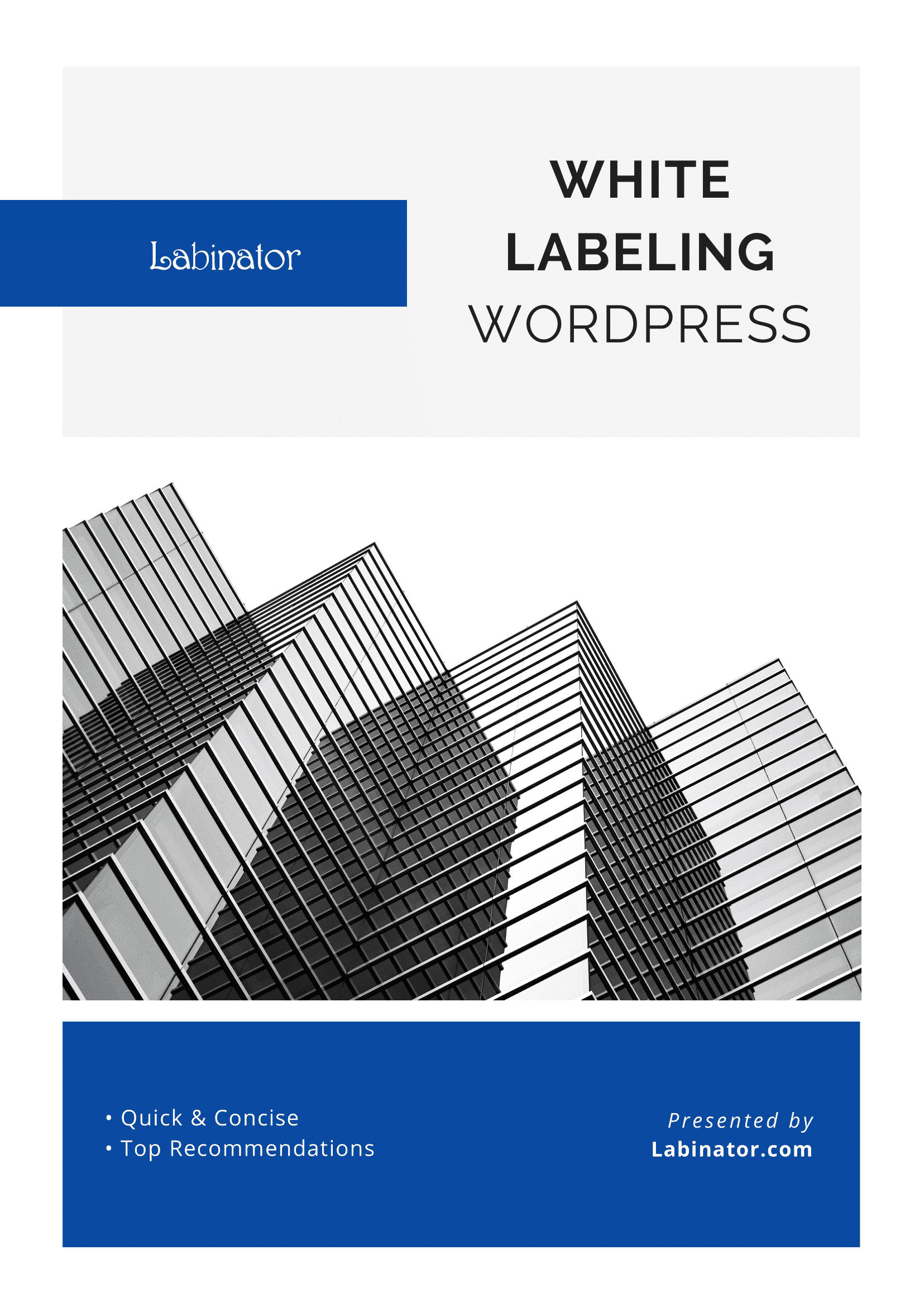
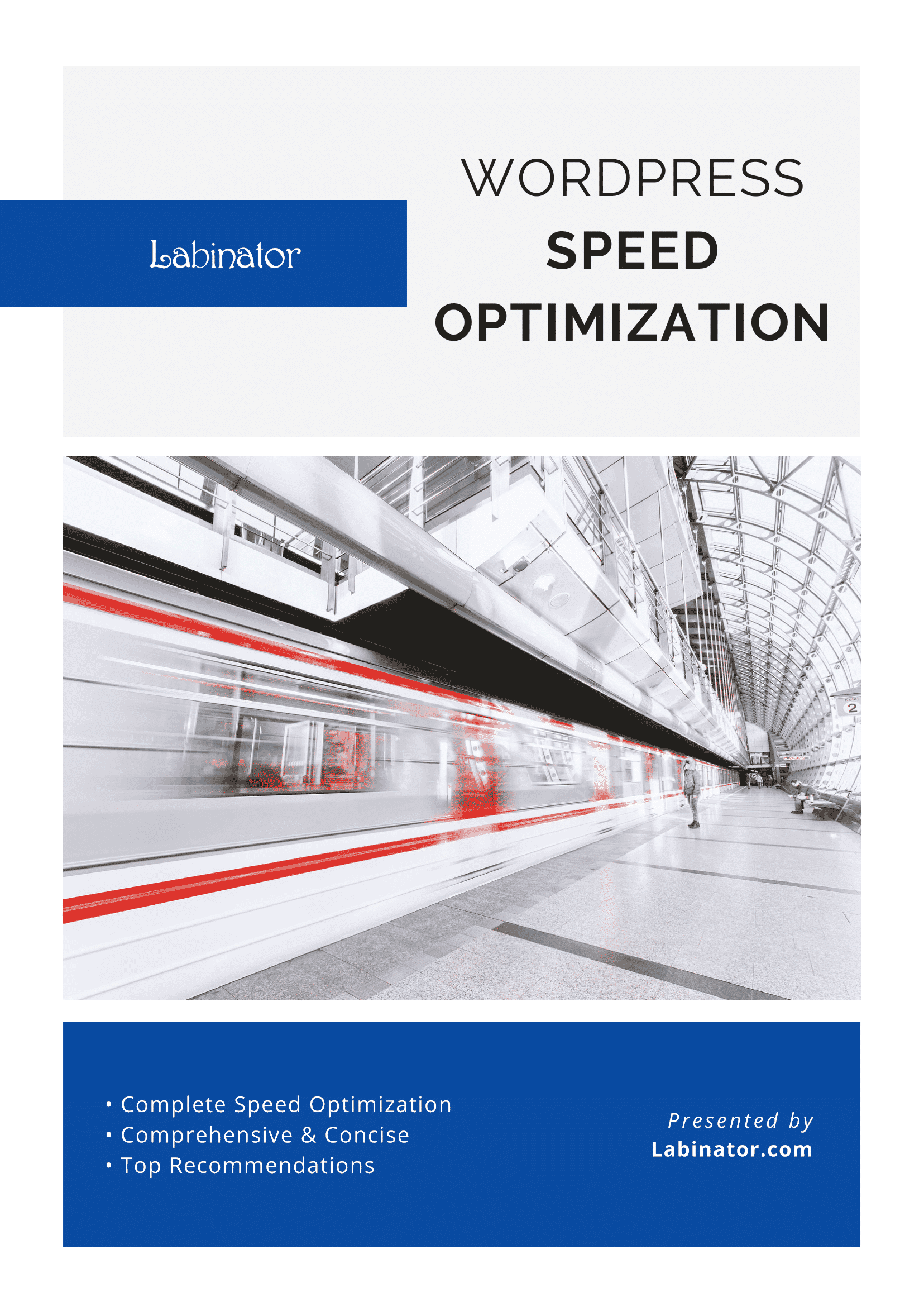
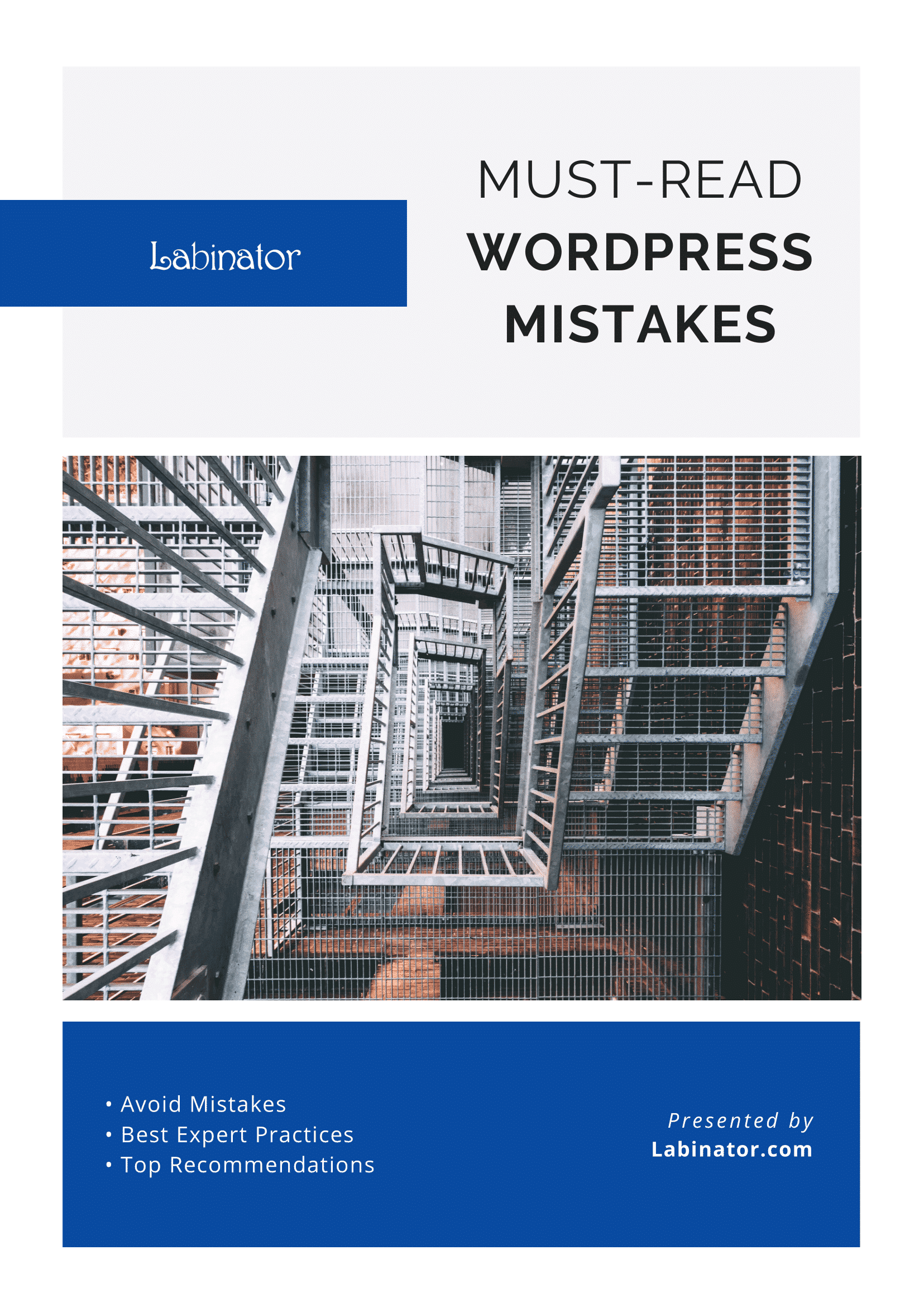
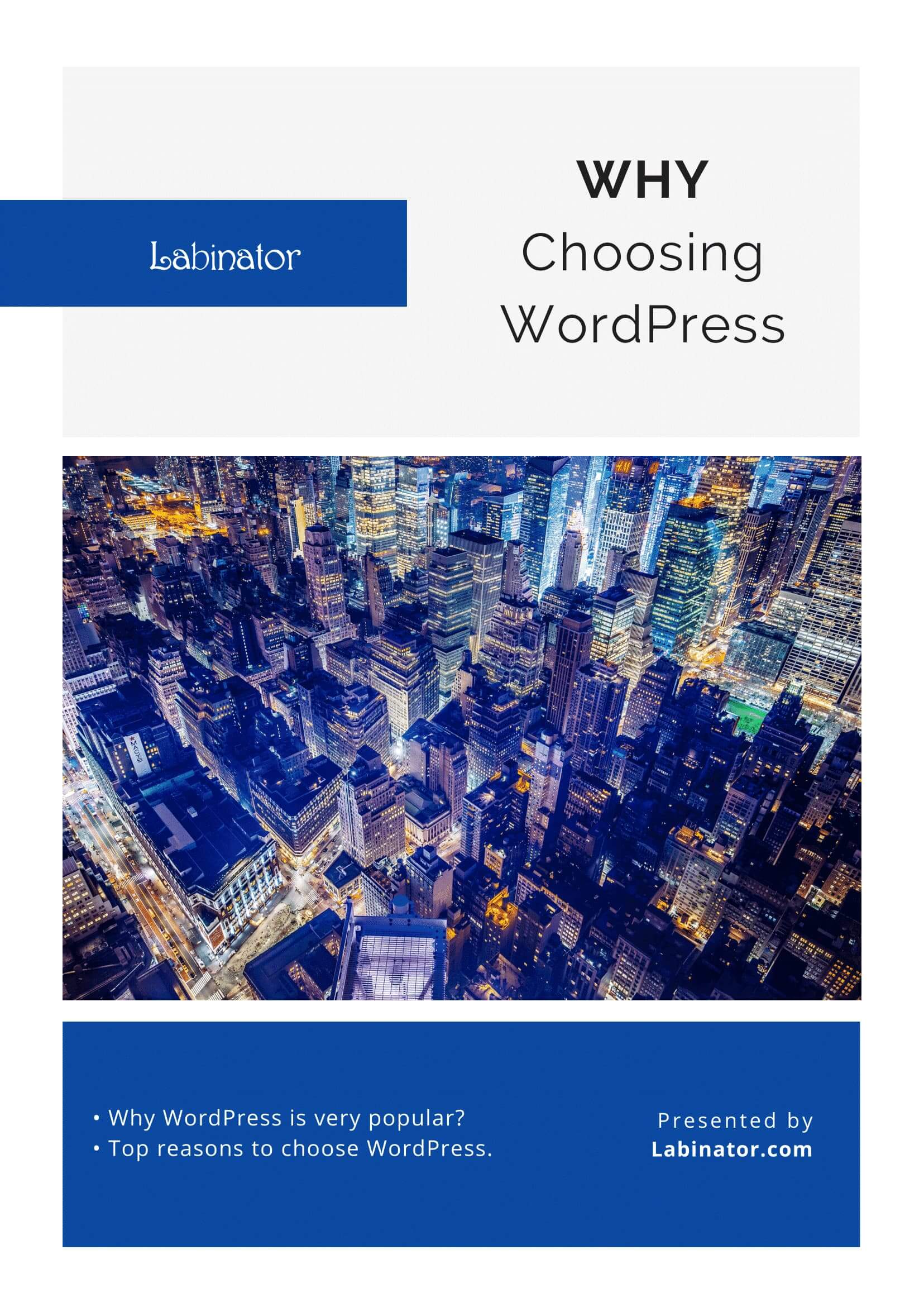
全部下载!
我们所有的指南都将发送到您的收件箱
